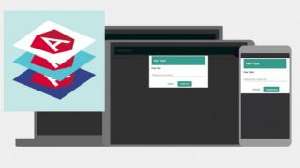Utwórz perspektywę, wypaczając tekstur w Photoshopie

Jestem zdecydowanym wierzący, że nie powinieneś opierać się na oprogramowaniu, aby wykonać dla ciebie pracę. Dobry artysta powinien być w stanie zrozumieć i budować podstawowe zasady rysowania, w tym perspektywy. Istnieją jednak kilka przydatnych Wtyczki Photoshop i dostępne narzędzia, które mogą pomóc przyspieszyć proces.
Wśród niektórych bardziej przydatnych narzędzi, które znalazłem, narzędzia perspektywiczne V2 dla Photoshop CC-CC2015 wydobycie przedłużenia okazały się cenne. Pomaga łatwo tworzyć perspektywy i siatki równoległe w sekundach. Głównie za pomocą narzędzia pióra, użytkownik może narysować kilka linii, kliknij przycisk Siatki, a rozszerzenie działają natychmiastowe siatki perspektywy. Narzędzia perspektywiczne V2 oferuje również różnorodne dodatkowe funkcje, w tym możliwość doskonalenia się zginać i wypaczać tekstury do jakichkolwiek siatek perspektywy, których możesz potrzebować.
- 85 Brilliant Photoshop Tutoriale
Jeśli szukasz potężnego, ale łatwe w użyciu narzędzie do perspektywy w Photoshopie, a następnie nie szukaj dalej. Możesz zdobyć rozszerzenie tutaj .
Oto jak go używać, aby wypaść swoje tekstury w Photoshopie:
01. Otwórz swoje aktywa
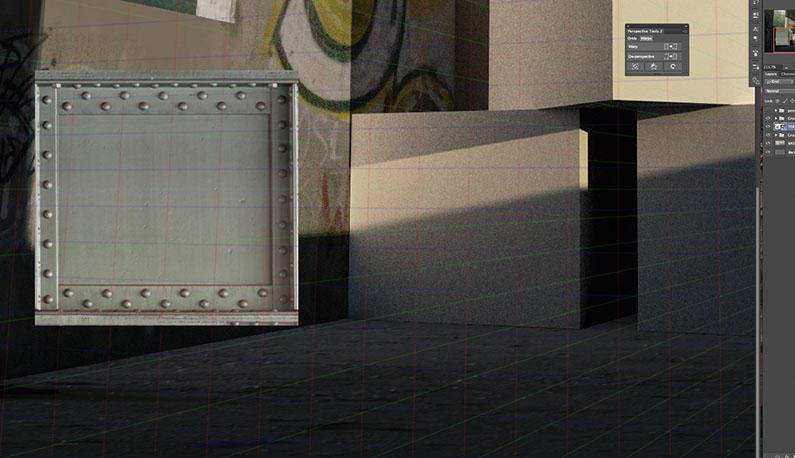
Aby zilustrować mój punkt wyłączenia tekstur przy użyciu perspektywy Narzędzia V2, stworzyłem przykład do zobaczenia. Mam serię kostek, które chcę zamienić się w skrzynie metalowe. Mam też płaską, metaliczną teksturę, której chcę użyć, ale perspektywa nie pasuje do mojego obrazu.
02. Zrób punkty ścieżki
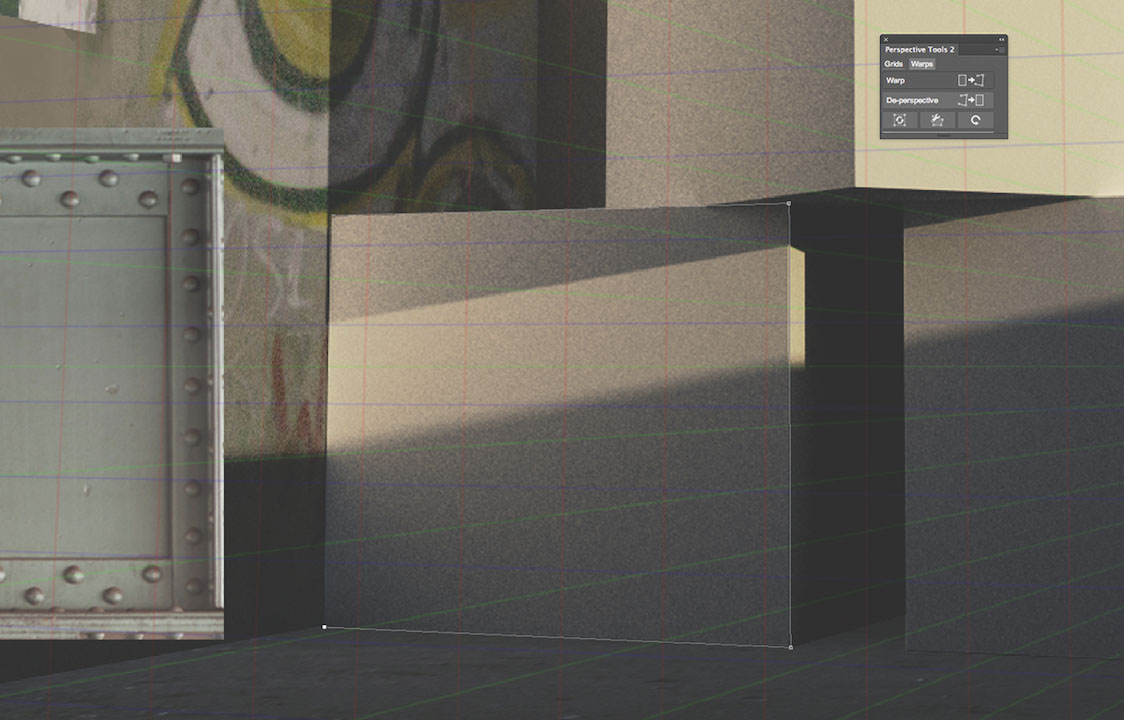
Korzystanie z narzędzia pióra Photoshopa (naciśnij p dla skrótu), muszę utworzyć cztery punkty ścieżki na moim obrazie. Zaczynam w lewym górnym rogu, przejdź do prawego górnego rogu, w dół do prawego dolnego, a następnie do dolnej lewej strony. Pamiętaj, że zamówienie, które umieszczasz sprawy punktów.
03. wypaść!
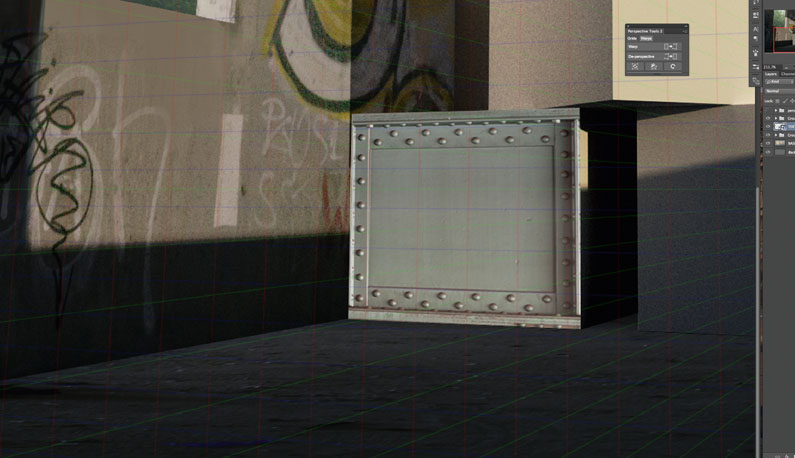
Kiedy jestem zadowolony z umieszczania moich punktów ścieżki, mogę nacisnąć przycisk Warp dostępny w przedłużeniu okna Perspective Tools V2. To zatrzaśnie teksturę do właściwej pozycji. A ponieważ tekstura była inteligentnym obiektem, warstwa pozostaje edytowalna.
Ten artykuł został pierwotnie opisany w Wydaniu ImagineFX 140; Kup tutaj tutaj.
Powiązane artykuły:
- 42 najlepsze wtyczki Photoshop
- Photoshop teraz obsługuje pasek dotykowy MacBook Pro
- 6 najlepszych narzędzi Photoshop dla projektantów stron internetowych
Jak - Najpopularniejsze artykuły
Jak utworzyć sztukę pin-up
Jak Sep 12, 2025Początki Sztuki Pin-Up można śledzić do końca XIX wieku, ale stało się bardziej rozpowszechnione w latach 40. i pięćdziesiątych, często pojawiających się na plakatach i kalendarz..
Jak ukryć kod JavaScript z View Source
Jak Sep 12, 2025Jeśli nie podejmujesz środków ostrożności z kodem JavaScript, ułatwia życie dla każdego, kto chce go sklonować. Ale jeś..
Jak malować kolorowe sztuki animacji w Photoshopie
Jak Sep 12, 2025Podczas tutorium Photoshopa, przejdę przez kilka kluczowych koncepcji, których używam jako ilustrator. Będę mówić o trudny..
Wskazówki dotyczące przepływów pracy z bruship
Jak Sep 12, 2025Wszystkie artystów mają swój unikalny przepływ pracy podczas tworzenia sztuki 3D w Zbrush. Ten przepływ pracy może oznacza�..
Zbuduj aplikację do projektowania materiału z kątem 2
Jak Sep 12, 2025Materiał kątowy jest ramami komponentami UI, która implementuje specyfikację projektowania materiałów Google dla kątowej 2..
Wprowadzenie do testowania użyteczności
Jak Sep 12, 2025Udany produkt internetowy spełnia nie tylko potrzeby Twojej organizacji, ale także potrzeb swoich użytkowników. Testowanie użyteczności - wykonane wczesne i często - jest krytycznym sp..
Jak budować światy do kina
Jak Sep 12, 2025Kiedy poproszono o wykonanie warsztatów na temat stworzenia środowiska fantasy, pomyślałem, że dobrze będzie spłacić hoł..
Utwórz proste ilustracje dla sieci
Jak Sep 12, 2025Usiadłem, grałem trochę muzyki, przyciemniałem światła i otworzył mój laptop. Miałem wiele do zrobienia. W celu przywoł..
Kategorie
- AI I Uczenie Maszynowe
- AirPods
- Amazonka
- Amazon Alexa I Amazon Echo
- Amazon Alexa I Amazon Echo
- Amazon Ogień TV
- Amazon Prime Film
- Androida
- Komórkowe I Tabletki Androida
- Telefony I Tablety Z Androidem
- Android TV
- Jabłko
- Apple App Store
- Jabłko HomeKit I Jabłko HomePod
- Jabłko Muzyki
- Apple TV
- Apple Obserwować
- Aplikacje I Aplikacji Sieci
- Aplikacje I Aplikacje Internetowe
- Audio
- Chromebook I Chrom OS
- Chromebook & Chrome OS
- Chromecastowi
- Chmura Internetowa I
- Chmura I Internet
- Chmura I Internet
- Sprzęt Komputerowy
- Historia Computer
- Przewód Skrawania I Na żywo
- Cięcie I Strumieniowanie Sznurków
- Niezgoda
- Disney +
- DIY
- Pojazdy Elektryczne
- EReaders
- Niezbędniki
- Wyjaśniacze
- Facebooku
- Hazard
- Ogólnie
- Gmail
- Wykryliśmy
- Google Assistant & Google Nest
- Google Assistant I Google Nest
- Wykryliśmy Chrom
- Wykryliśmy Dokumenty
- Dysk Google
- Mapy Google
- Sklep Google Play
- Arkusze Google
- Wykryliśmy Szkiełka
- Google TV
- Sprzęt Komputerowy
- HBO Max
- Jak
- Hulu
- , Internet Slang I Skróty
- IPhone I IPAD
- Kindle
- Dystrybucja
- Mac
- Konserwacja I Optymalizacja
- Microsoft Edge
- Microsoft Excel
- Microsoft Office
- Microsoft Outlook
- Microsoft PDF
- Microsoft Zespoły
- Microsoft Word
- Mozilla Firefox
- I Straty
- Przełącznik Nintendo
- Paramount +
- PC Gaming
- Peacock I
- Fotografie
- Photoshop
- PlayStation
- Bezpieczeństwo I Bezpieczeństwo
- Prywatność I Bezpieczeństwo
- Prywatność I Ochrona
- Łapanki Produkcie
- Programowanie
- Maliny Pi
- Roku
- Safari
- Samsung Komórkowe I Tabletki
- Telefony I Tabletki Samsung
- Luzu
- Inteligentne Domu
- Snapchat
- Social Media
- Przestrzeń
- Spotify
- Krzesiwo
- Rozwiązywanie Problemów
- Telewizja
- Twittera
- Gry Wideo
- Wirtualna Rzeczywistość
- VPN
- Przeglądarki Internetowe
- Fi I Routery
- Wi -Fi I Routery
- Okna
- Okna 10
- Okna 11
- Okna 7
- Xbox
- YouTube I YouTube TV
- YouTube I YouTube TV
- Powiększenie
- Explainers